Det första du förväntar dig av Apple Music är uppenbarligen att spela musik. Men det är tyvärr inte alltid så. Faktum är att många användare har rapporterat att Apple Music helt enkelt inte kommer att spela låtar för dem.
Om du nu är en av dessa användare (och jag antar att du är det eftersom du läser den här artikeln), har vi sammanställt en lista med enkla lösningar åt dig. Prova bara dessa lösningar, och förhoppningsvis kommer du att kunna lyssna på musik på din iPhone på nolltid.
Innehållsförteckning:
- Kontrollera din internetanslutning
- Tvinga stängning av Apple Music
- Uppdatera din iPhone
- Kontrollera behörigheterna
- Logga ut från ditt Apple-ID
- Återställ Apple Music-inställningar
- Spela en explicit podcast
- Kontrollera innehållsbegränsningar
- Byt till iTunes
Apple Music spelar inte upp låtar
1. Kontrollera din internetanslutning
Om du inte försöker spela en låt som du redan har laddat ner kräver Apple Music en internetanslutning för att fungera. Så se till att du är ordentligt ansluten till ett Wi-Fi-nätverk, annars har du åtminstone mobildata aktiverat. Om du märker att något är fel med din internetanslutning, kolla in den här artikeln för några lösningar.
På tal om mobildata, måste du först tillåta Apple Music att använda den för att streama låtar och andra aktiviteter. Om Apple Music inte har tillåtelse att använda mobildata och du inte är ordentligt ansluten till ett Wi-Fi-nätverk, kommer det inte att kunna spela upp låtar. Så här ser du till att Apple Music tillåts använda mobildata:
- Gå till Inställningar .
- Rulla ned och öppna Musik .
- Tryck på Mobildata .
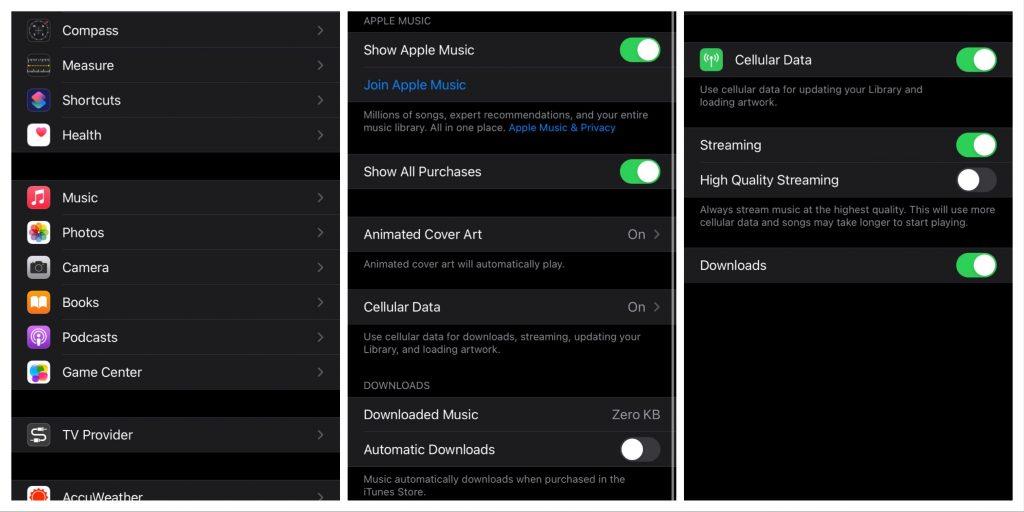
- Se till att alternativen för både mobildata och strömmande är aktiverade.
Du har nu tillåtit Apple Music att använda mobildata, och du kommer att kunna streama låtar även när du inte är ansluten till ett Wi-Fi-nätverk. Se bara till att hålla användningen i schack, eftersom streaming kommer att äta upp en del av din data. Det kommer dock inte att vara drastiskt, men ändå värt att uppmärksamma.
2. Tvinga stängning av Apple Music / starta om din iPhone
Ibland kan en så enkel sak som att starta om din iPhone eller själva appen lösa problemet. Och det är vad du bör göra innan du försöker något mer drastiskt. Låt oss först starta om Apple Music. Svep bara uppåt från botten av skärmen så visas aktivitetshanteraren. Hitta Apple Music och svep uppåt för att stänga appen. Öppna nu appen igen och kontrollera om problemet kvarstår.
Om omstarten av appen inte fick jobbet gjort, fortsätt och starta om telefonen. För att starta om din iPhone, tryck och håll ned sidoknappen + volym ned -knappen samtidigt tills skjutreglaget Power off visas. Dra bara reglaget åt höger så stängs din iPhone av.
3. Kontrollera din prenumeration och region
Jag vet att det låter dumt, men se till att du fortfarande prenumererar på Apple Music. Kanske har du av misstag avslutat ditt abonnemang eller att en person som driver familjekontot som du är en del av har sagt upp sitt. Eller så kanske ditt kreditkort avvisades under den senaste betalningen.
Att ändra ditt kontoområde kan också påverka din prenumeration. Detta gäller särskilt för användare utanför USA. Om du till exempel ändrar din region till ett land som inte stöder Apple Music, kommer ditt abonnemang inte att vara giltigt längre. Så se till att du har din prenumeration och region synkroniserade.
4. Uppdatera din iPhone
iOS-uppdateringar är knepiga. De flesta av dem kommer att förbättra din telefon eller introducera nya funktioner. Vissa uppdateringar kan dock faktiskt göra mer skada än nytta . Eftersom Apple Music är en förstapartsapp kan en viss uppdatering göra den föråldrad. Om du misstänker att det kan vara fallet, är din bästa insats att leta efter nya uppdateringar, eftersom Apple säkert kommer att ta itu med problemet i nästa release.
Om det inte finns någon ny uppdatering tillgänglig och du inte kan vänta på den, kan du söka efter en möjlig lösning online. Även om din framgång kan vara tveksam, särskilt om problemet är internt.
5. Logga ut från ditt Apple-ID
Om du loggar ut och in på ditt Apple-ID synkroniseras din iPhone igen med ditt iTunes-bibliotek, vilket i slutändan kan leda till att problemet löses med Apple Music. Här är vad du behöver göra:
- Gå till Inställningar .
- Tryck på ditt namn och gå till Logga ut .
- Skriv ditt Apple ID-lösenord och tryck på Stäng av.
- Ett fönster som frågar dig vilken data du vill kopiera från ditt iCloud-konto till din telefon visas. Tänk på att detta kan radera vissa data från din telefon, så du bör noga läsa instruktionerna på den här sidan.
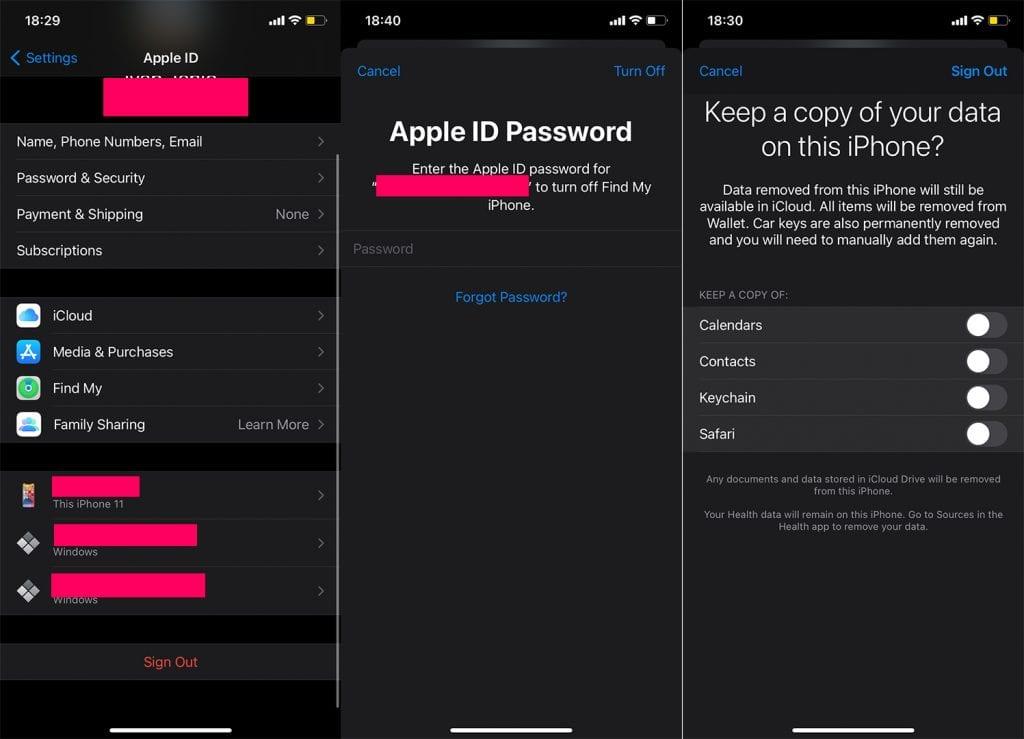
- När du har bestämt dig för vad du vill behålla trycker du på Logga ut.
- Nu när du är utloggad, gå tillbaka till Inställningar och logga in på din iPhone.
- Ange dina referenser, tryck på Nästa, ange ditt lösenord och du är tillbaka.
6. Ladda ner Apple Music
Om ingen av de tidigare lösningarna löste problemet kan du lika gärna försöka ladda ner appen. Det bästa med detta tillvägagångssätt är att det låter dig ta bort appens kärna från din iPhone, utan att radera dess data. På så sätt, när du installerar appen igen, kommer alla dina inställningar att finnas där och du behöver inte börja om från början.
Så här laddar du ner Apple Music:
- Gå till Inställningar.
- Gå över till Allmänt > iPhone-lagring .
- Scrolla ner tills du hittar Musik .
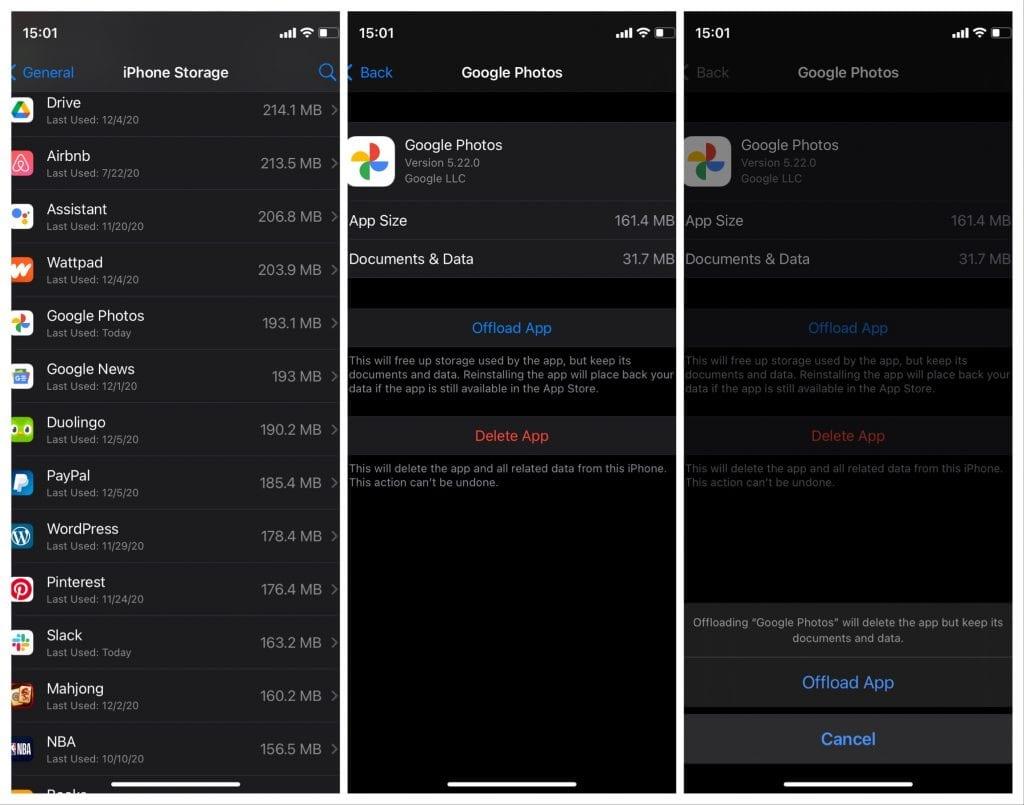
- Tryck på Google Photos-appen och gå till Offload-appen .
- Tryck på Ladda ner app för att bekräfta.
Apple Music kommer inte att spela explicita låtar
Ett av de konstigaste problemen med Apple Music är när det inte tillåter dig att spela explicita låtar. Nu kan jag inte berätta orsaken till detta, eftersom jag inte kunde hitta vad som orsakar problemet. Det jag hittade är lösningen. Och jag kan bekräfta att det fungerar eftersom det löste problemet för mig.
Jag satte också några ytterligare lösningar ovanpå, eftersom folk också rapporterade att dessa lösningar var till hjälp. Förhoppningsvis kommer en av dessa att fungera för dig.
1. Spela en explicit podcast
Lösningen som gjorde susen för mig var att spela en explicit podcast. Gå bara till Podcasts-appen, hitta en explicit podcast (med bokstaven E bredvid dess titel) och spela upp den. När du har spelat upp podcasten, gå över till Musik och försök spela en explicit låt. Låten borde spelas utan problem nu.
2. Kontrollera innehållsbegränsningar
En annan anledning till att Apple Music kanske inte spelar explicita låtar är att vissa begränsningar tillämpades. Så här kontrollerar du dessa begränsningar:
- Gå till Inställningar.
- Gå över till Skärmtid > Innehålls- och sekretessbegränsningar .
- Gå till Innehållsbegränsningar .

- Öppna avsnittet Musik, podcaster, nyheter och träningspass .
- Välj Explicit .
3. Byt till iTunes
Om lösningen för podcasts inte fick jobbet gjort, gå och prova samma sak i iTunes. Öppna iTunes på din PC/Mac och försök spela en tydlig podcast eller låt. Ett popoutmeddelande om uppspelning av explicit innehåll visas. Tryck bara på Agree så ska låten spelas. Gå nu tillbaka till Apple Music på din telefon och kontrollera om problemet är löst.
Och med det sagt kan vi kalla det en wrap. Om du vill diskutera den här artikeln vidare, men också hitta ännu mer innehåll, se till att följa oss på Facebook och .

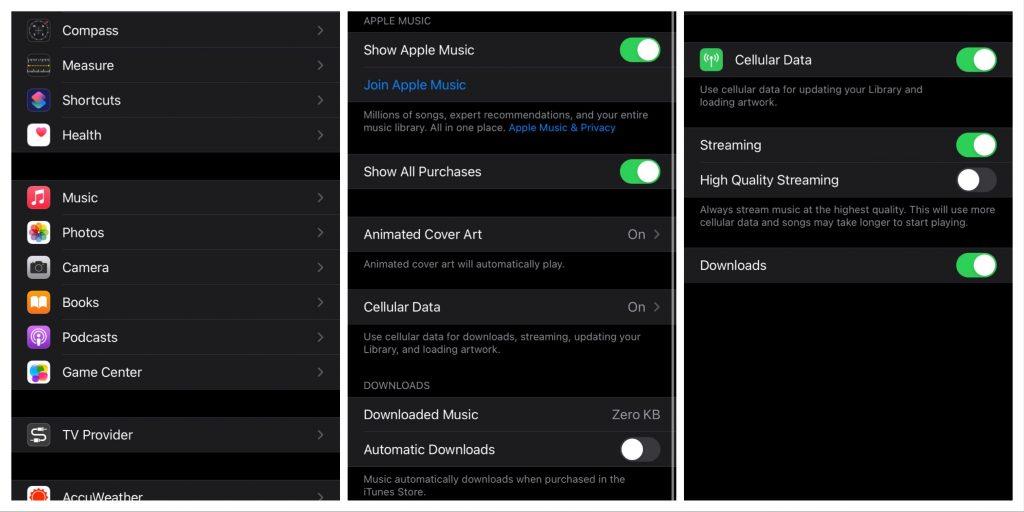
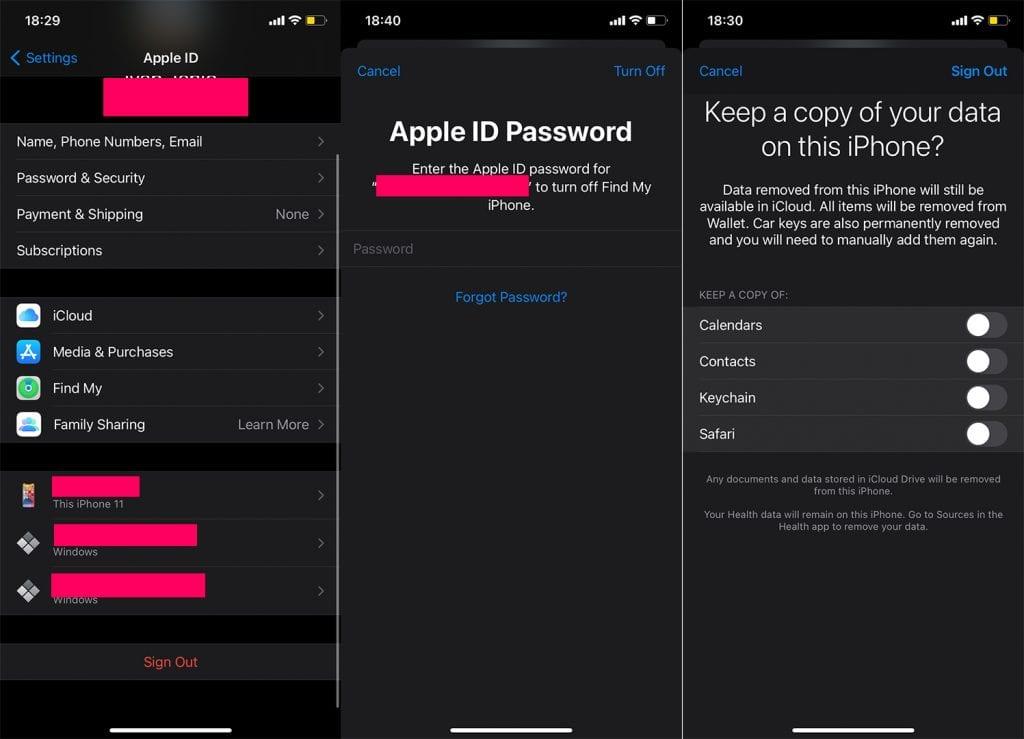
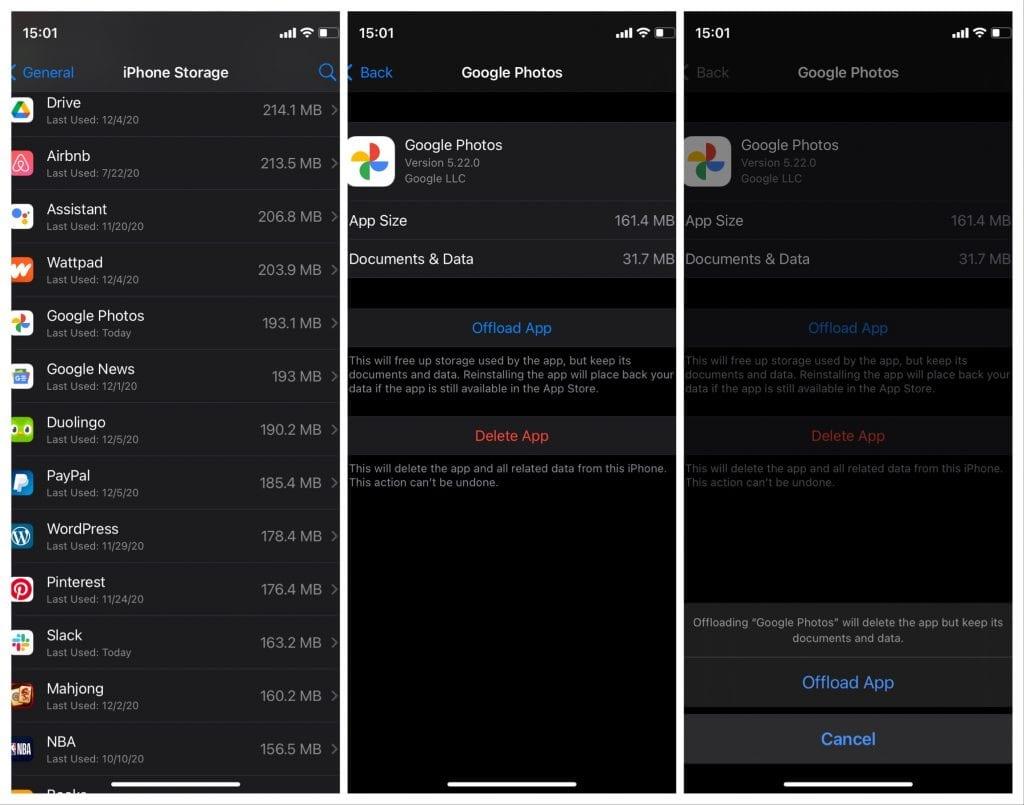




![[100% löst] Hur åtgärdar jag meddelandet Fel vid utskrift i Windows 10? [100% löst] Hur åtgärdar jag meddelandet Fel vid utskrift i Windows 10?](https://img2.luckytemplates.com/resources1/images2/image-9322-0408150406327.png)




![FIXAT: Skrivare i feltillstånd [HP, Canon, Epson, Zebra & Brother] FIXAT: Skrivare i feltillstånd [HP, Canon, Epson, Zebra & Brother]](https://img2.luckytemplates.com/resources1/images2/image-1874-0408150757336.png)